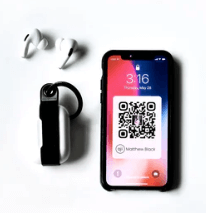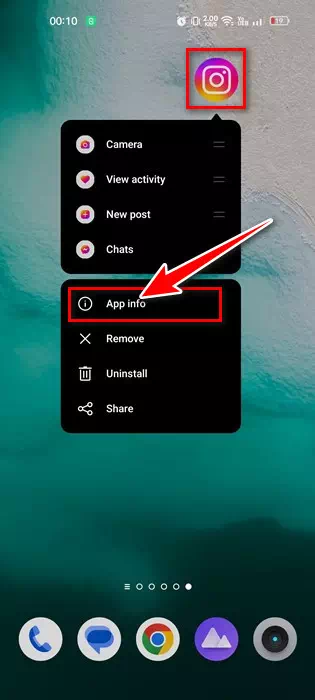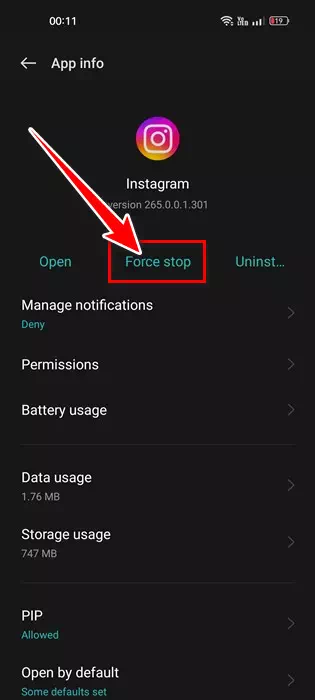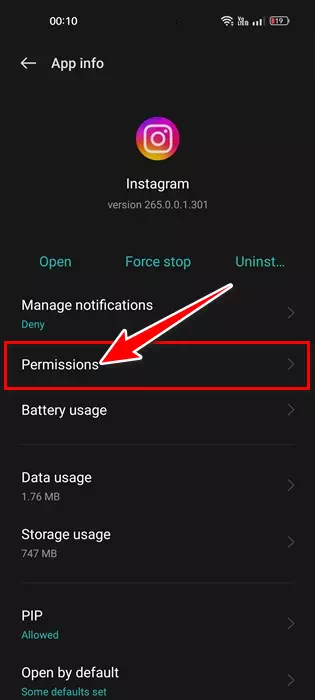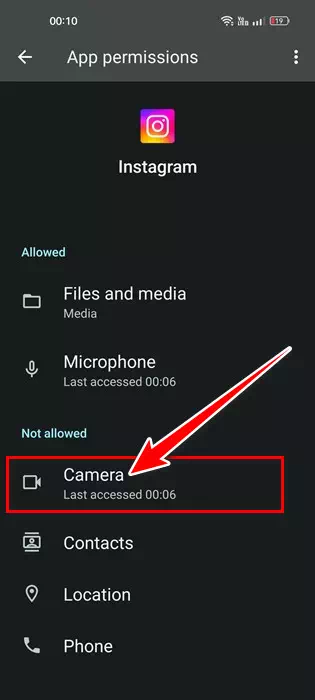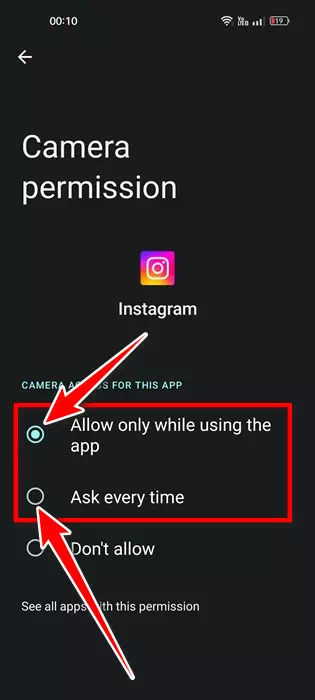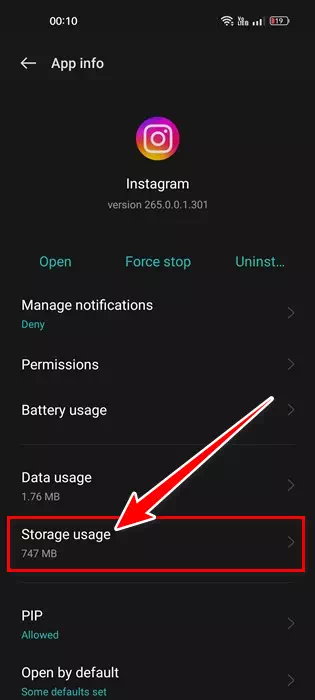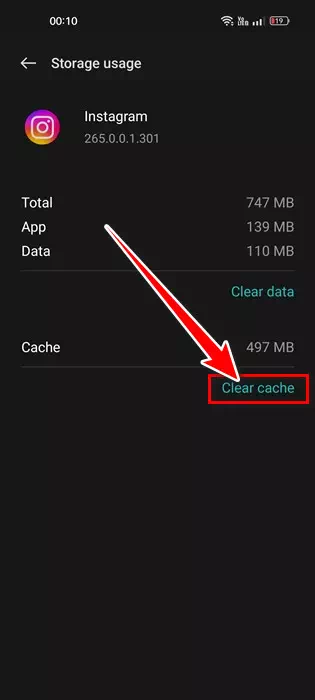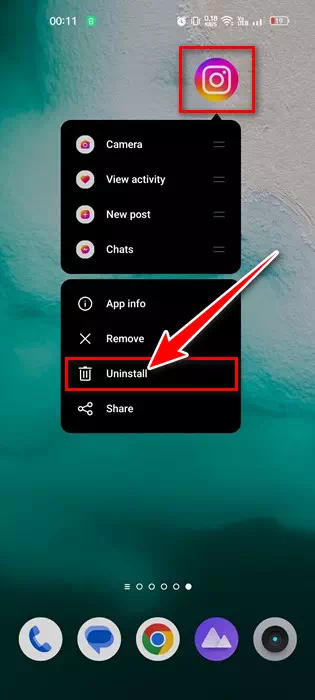إليك أفضل 7 طرق لكيفية إصلاح كاميرا إنستغرام التي لا تعمل أجهزة اندرويد خطوة بخطوة مدعومًا بالصور.
إنستغرام أو إنستجرام أو باللغة الإنجليزية: Instagram هو تطبيق يعتمد أكثر على الكاميرا. ستحتاج إلى كاميرا إنستغرام لالتقاط الصور وتسجيل مقاطع الفيديو والقصص وريلز أو بكرات وغير ذلك. توفر لك كاميرا إنستغرام العديد من المميزات والمرشحات المفيدة التي يمكنها تحويل ملفات الوسائط الخاصة بك على الفور.
ومع ذلك، ماذا لو توقفت كاميرا إنستغرام عن العمل؟ يبدو هذا مرعبًا، لكن العديد من المستخدمين أبلغوا أن كاميرا إنستغرام الخاصة بهم لا تعمل. مثل أي تطبيق أندرويد آخر، يمكن أن يواجه تطبيق Instagram أيضًا مشاكل.
في بعض الأحيان ، قد يعرض لك التطبيق بعض الأخطاء. في الآونة الأخيرة، حيث أبلغ العديد من المستخدمين أن كاميرا قصص Instagram الخاصة بهم لا تعمل أثناء التمرير مباشرة من الخلاصة، يتعطل التطبيق بدلاً من فتح الكاميرا.
محتويات المقال
إصلاح كاميرا إنستغرام لا تعمل
لذلك ، إذا لم تكن قادرًا على فتح كاميرا تطبيق Instagram على نظام اندرويد، فقد وصلت إلى الصفحة الصحيحة. فقد قمنا بمشاركتك بعضًا من أفضل الطرق البسيطة لحل مشكلة عدم عمل كاميرا إنستغرام على أجهزة اندرويد. الخطوات ستكون سهلة للغاية؛ فقط اتبعهم كما هو مذكور.
1. أعد فتح تطبيق Instagram
أول شيء يجب عليك فعله إذا كانت كاميرا إنستغرام لا تعمل على نظام اندرويد هو إعادة فتح التطبيق.
من المحتمل أن تؤدي إعادة فتح تطبيق Instagram إلى استبعاد الأخطاء ومواطن الخلل التي تمنع فتح الكاميرا. لذلك، يجب عليك إعادة فتح التطبيق إذا تعطل تطبيق Instagram أثناء فتح الكاميرا.
2. فرض إيقاف تطبيق Instagram
على الرغم من إغلاق تطبيق Instagram على هاتفك الذكي، فقد تظل بعض عملياته قيد التشغيل في الخلفية. لإنهاء جميع العمليات والخدمات المتعلقة بتطبيق Instagram، تحتاج إلى فرض إيقاف التطبيق. وإليك كل ما عليك القيام به:
- اضغط لفترة طويلة على أيقونة تطبيق إنستغرام على شاشة اندرويد الرئيسية وحدد “معلومات التطبيق“.
حدد على معلومات التطبيق - في شاشة معلومات التطبيق، اضغط على زر “فرض الإيقاف“.
اضغط على فرض الإيقاف
وهذا كل شيء وسيؤدي ذلك إلى إيقاف تطبيق إنستغرام على هاتفك الذكي الذي يعمل بنظام اندرويد. بمجرد توقف بالقوة، افتح تطبيق Instagram وافتح الكاميرا.
3. تحقق مما إذا كان خادم إنستغرام معطلاً
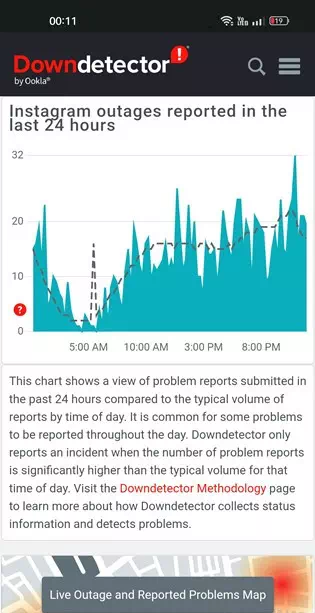
إذا كانت كاميرا إنستغرام لا تزال لا تعمل، أو إذا تعطل تطبيق Instagram على اندرويد، فأنت بحاجة إلى التحقق مما إذا كان Instagram يواجه أي انقطاع في الخادم.
Downdetector هو موقع ويب يعرض عرضًا للمشكلات التي أبلغ عنها المستخدمون خلال الـ 24 ساعة الماضية. يتتبع الموقع جميع مواقع الويب بما في ذلك Instagram.
لذلك ، إذا كانت خوادم Instagram معطلة للصيانة، فلن تعمل العديد من ميزاته، بما في ذلك كاميرا Instagram. لذلك ، تأكد من مراجعة صفحة حالة خوادم Instagram في Downdetector لتأكيد ما إذا كانت الخوادم معطلة أم لا.
إذا واجهت خوادم إنستغرام تعطلًا ، فأنت بحاجة إلى الانتظار حتى تتم استعادة الخوادم.
4. إعادة تنشيط أذونات الكاميرا لتطبيق إنستغرام
أثناء تثبيت تطبيق إنستغرام، يطلب التطبيق أذونات الكاميرا. إذا رفضت الإذن، فلن تعمل كاميرا Instagram. لذلك، تحتاج إلى التأكد من تشغيل إذن الكاميرا لتطبيق Instagram. وإليك كل ما عليك القيام به:
- أولاً وقبل كل شيء ، اضغط لفترة طويلة على أيقونة تطبيق Instagram وحدد “معلومات التطبيق“.
حدد على معلومات التطبيق - ثم في شاشة معلومات التطبيق ، اضغط على “أذونات“.
اضغط على الأذونات - بعد ذلك، في أذونات التطبيق ، حدد “الكاميرا“.
حدد الكاميرا - ثم في إذن الكاميرا ، حدد إما “السماح فقط أثناء استخدام التطبيق” أو “اسأل في كل مرة“.
في إذن الكاميرا حدد إما السماح فقط أثناء استخدام التطبيق أو اسأل في كل مرة
وهذا كل شيء تحتاج فقط إلى التأكد من عدم تعيين إذن الكاميرا لتطبيق Instagram على “عدم السماح“.
5. امسح ذاكرة التخزين المؤقت لتطبيق Instagram
يمكن أن تمنع ذاكرة التخزين المؤقت القديمة أو التالفة أيضًا فتح كاميرا Instagram. قد يؤدي ذلك إلى تعطل التطبيق أثناء محاولة فتح الكاميرا. لحل هذه المشكلة، تحتاج إلى مسح ذاكرة التخزين المؤقت لتطبيق Instagram. وإليك كيفية القيام بذلك:
- أولاً وقبل كل شيء ، اضغط لفترة طويلة على أيقونة تطبيق Instagram وحدد “معلومات التطبيق“.
حدد على معلومات التطبيق - في شاشة معلومات التطبيق ، انقر فوق “استخدام التخزين“.
انقر فوق استخدام التخزين - في استخدام التخزين ، اضغط على خيار “مسح ذاكرة التخزين المؤقت“.
اضغط على خيار مسح ذاكرة التخزين المؤقت
وهذا كل شيء وسيؤدي ذلك إلى مسح ملف ذاكرة التخزين المؤقت في تطبيق Instagram.
6. قم بتحديث إنستجرام
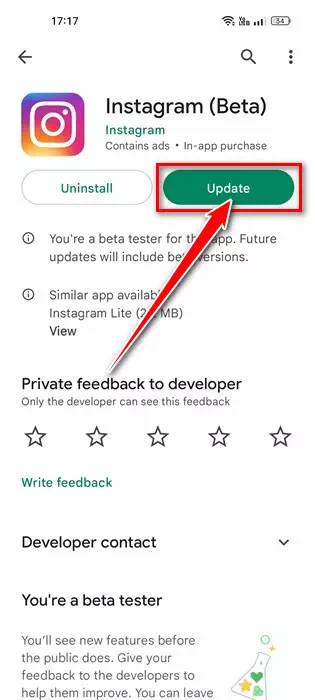
إذا كانت هناك مشكلة في إصدار معين من تطبيق Instagram، فأنت بحاجة إلى تحديث إصدار التطبيق. عُرفت التطبيقات القديمة بأنها تسبب أنواعًا مختلفة من المشكلات، بما في ذلك عدم فتح كاميرا Instagram.
وبالتالي، إذا فشلت جميع الطرق في حل مشكلتك، يمكنك محاولة تحديث تطبيق Instagram على هاتفك الذكي الذي يعمل بنظام اندرويد.
تذكر أيضًا أن تشغيل التطبيقات القديمة يدعو إلى العديد من مشكلات الأمان والخصوصية. لذلك ، يوصى دائمًا بتحديث جميع تطبيقات نظام اندرويد المثبتة.
7. أعد تثبيت تطبيق Instagram
من المحتمل أن تستبعد إعادة التثبيت أي مشاكل مرتبطة بتثبيت التطبيق. أثناء التثبيت، إذا فشلت بعض الملفات في التثبيت بشكل صحيح، فقد يؤدي ذلك إلى عدم عمل الكاميرا في Instagram.
ستؤدي إعادة تثبيت تطبيق Instagram إلى إزالة جميع بياناتك المحفوظة على هاتفك الذكي، بما في ذلك بيانات اعتماد حساب Instagram. لذلك، تأكد من أن لديك بيانات اعتماد تسجيل الدخول قبل إعادة تثبيت التطبيق.
لإعادة تثبيت إنستغرام على اندرويد اتبع التالي:
- اضغط لفترة طويلة على أيقونة تطبيق Instagram وحدد “إلغاء التثبيت“.
حدد إلغاء التثبيت لتطبيق Instagram - بمجرد إلغاء التثبيت ، افتح متجر جوجل بلاي وقم بتثبيت تطبيق Instagram مرة أخرى.
كانت هذه بعضًا من أفضل الطرق لإصلاح مشكلة عدم عمل كاميرا Instagram على أجهزة اندرويد. فإذا كنت بحاجة إلى مزيد من المساعدة في حل مشكلة عدم عمل كاميرا قصة إنستغرام، فأخبرنا بذلك من خلال التعليقات. أيضًا، إذا ساعدك المقال، فشاركه مع أصدقائك.
قد يهمك أيضًا التعرف على:
- كيفية الحصول على أسئلة مجهولة على إنستغرام
- كيفية مسح سجل البحث على إنستغرام على الكمبيوتر والهاتف
- أفضل طريقة لكيفية فصل حساب فيسبوك عن حساب إنستغرام
نأمل أن تجد هذه المقالة مفيدة لك في معرفة كيفية إصلاح كاميرا Instagram التي لا تعمل. شاركنا برأيك وتجربتك في التعليقات.
[1]